AutoCAD中将多个图形整齐排列的方法教程
时间:2023-06-24 15:59:34作者:极光下载站人气:0
AutoCAD是一款非常好用的软件,很多小伙伴都在使用。在其中我们可以自由编辑和处理图纸。如果我们需要在AutoCAD中将多个图形对齐排列,小伙伴们知道具体该如何进行操作吗,其实操作方法是非常简单的,只需要进行几个非常简单的操作步骤就可以实现了。小伙伴们可以打开自己的Autocad软件后一起动手操作起来。如果小伙伴们还没有AutoCAD这款软件,可以在本教程末尾处进行下载和安装,方便后续需要的时候可以快速打开进行使用。接下来,小编就来和小伙伴们分享具体的操作步骤了,有需要或者是有兴趣了解的小伙伴们快来和小编一起往下看看吧!
操作步骤
第一步:双开打开AutoCAD,进入比那几界面后自由绘制需要的图形;
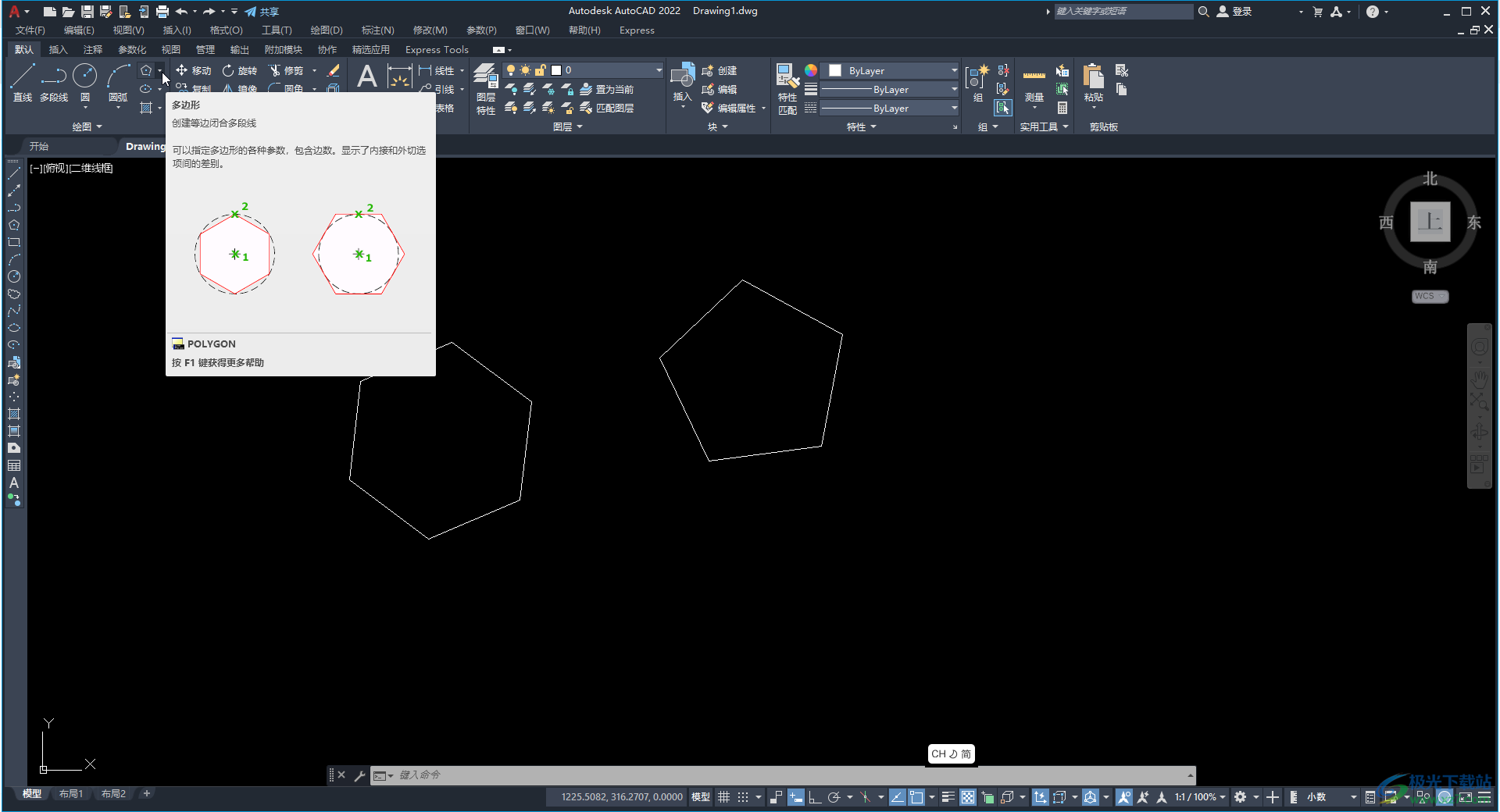
第二步:在界面底部输入命令处输入AL并按空格键确认;

第三步:接着依次点击需要对齐的图形,并按空格键确认;
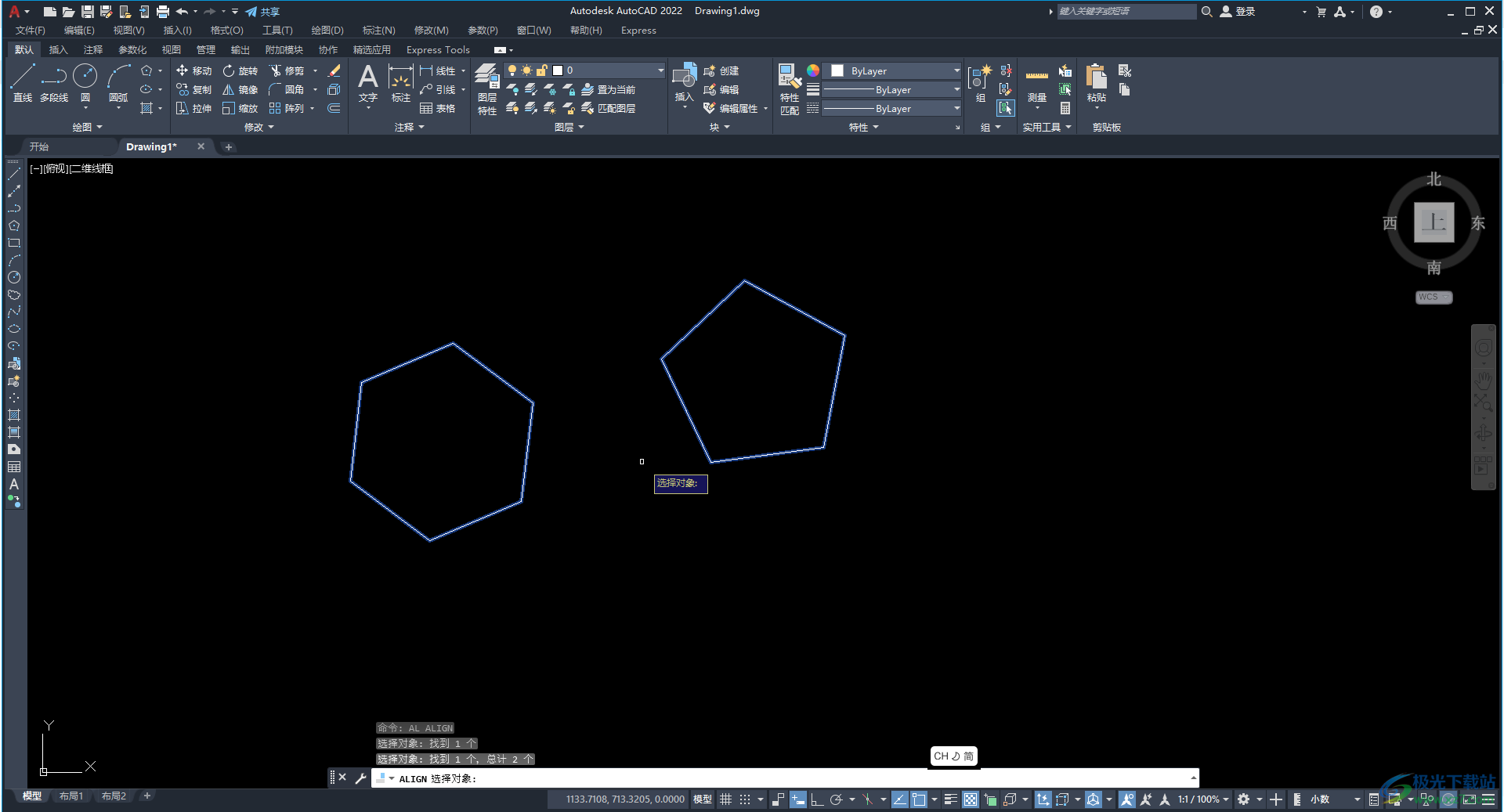
第四步:然后点击一个图形中的某个点设置为源点,点击另一图形中的某个点设置为目标点,接着点击其一图形的另一个点为第二源点,点击第二个图形的另一个点设置为第二目标点,并按空格键确认;
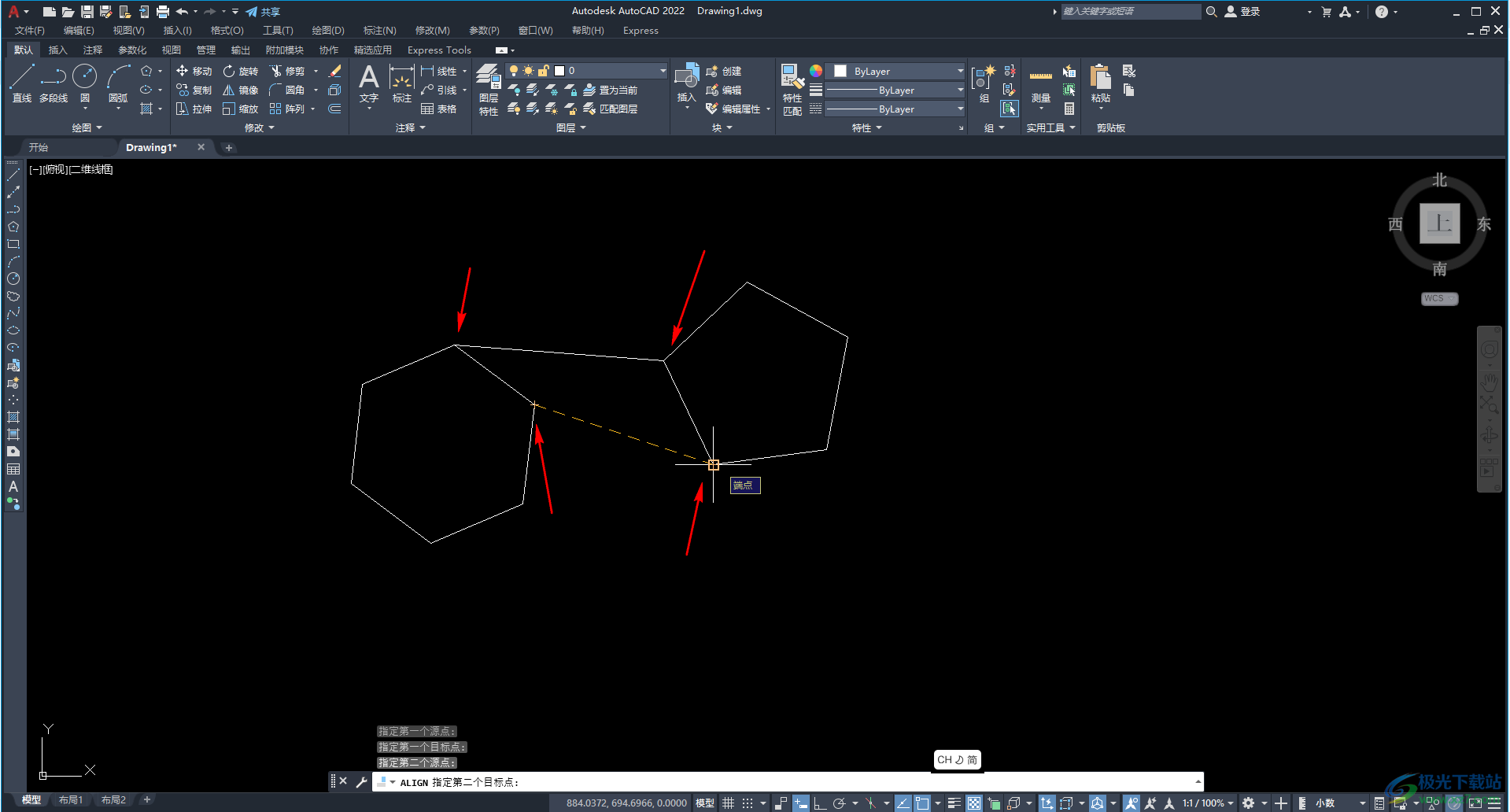
第五步:根据需要选择“是”或者“否”并确定就可以了。
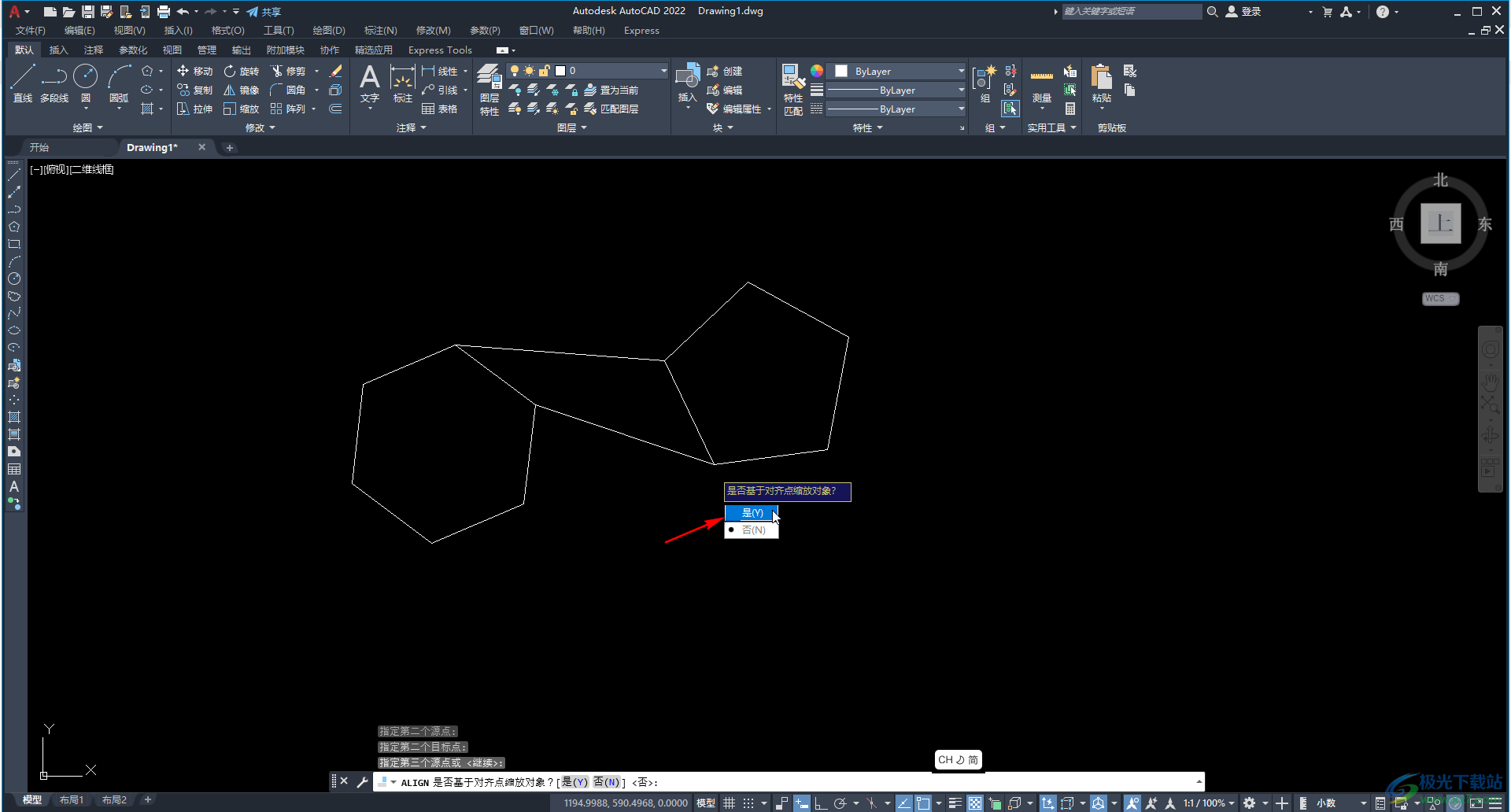
以上就是AutoCAD中将图形对齐排列的方法教程的全部内容了。上面的操作步骤都是非常简单的,小伙伴们可以打开自己的软件后跟着步骤一起动手操作起来,看看最终的对齐效果。

autocad architecture 2022中文版64位
大小:3.21 GB版本:附安装激活教程环境:WinXP, Win7, Win8, Win10, WinAll
- 进入下载
网友评论